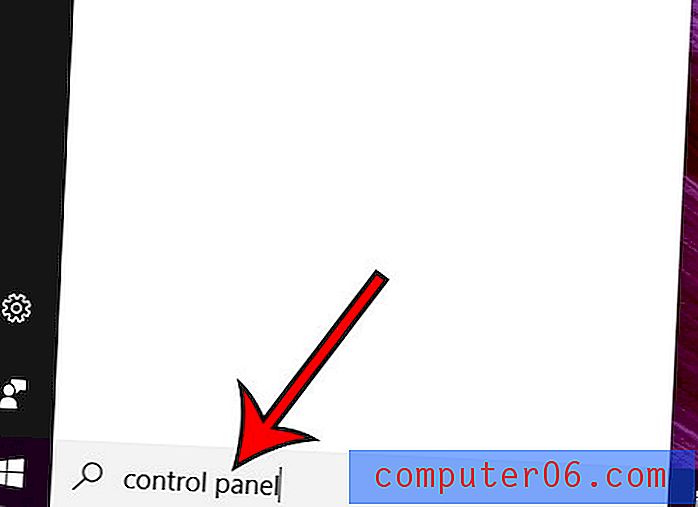Как да разкриете лентата с формули в Excel 2010
Има много различни елементи, които съставят оформлението на работния лист на Microsoft Excel 2010, но някои хора предпочитат да не използват всички от тях. В някои случаи тези елементи могат да бъдат скрити от гледката, ако лицето, което работи по файла, ги счита за разсейващи или ненужни. Тези настройки често остават свързани с програмата Excel 2010, което означава, че някой друг, който преди това е използвал Excel, може да е скрил нещо и никога да не го е разгръщал, което води до скриване при отваряне на програмата.
Въпреки че все още можете да създавате формули, като ги въвеждате директно в клетка, някои хора вместо това предпочитат да използват лентата с формули. Но други смятат, че това е ненужно разхищение на екранно пространство или може да бъде объркано от неговата „функционалност“. В някои случаи те избират да скрият лентата с формули, вместо да я игнорират. Ако установите, че работите върху файл в Excel и не виждате лентата с формули над вашата таблица, можете да следвате няколко прости стъпки, за да го разкриете.
Покажете лентата с формули в Excel 2010
Тези стъпки ще ви покажат как да покажете лентата с формули над вашата таблица, ако тя е била скрита. Показването на лентата с формули е настройка, която ще се прехвърля между различни електронни таблици, независимо от настройката, която е приложена към този конкретен файл. Например, ако скриете лентата с формули в една електронна таблица, тя ще бъде скрита и на следващата електронна таблица, която отворите.
Стъпка 1: Отворете електронната си таблица в Excel 2010.
Стъпка 2: Щракнете върху раздела Изглед в горната част на прозореца.

Стъпка 2: Поставете отметка вляво от лентата с формули в секцията Show на лентата за навигация.
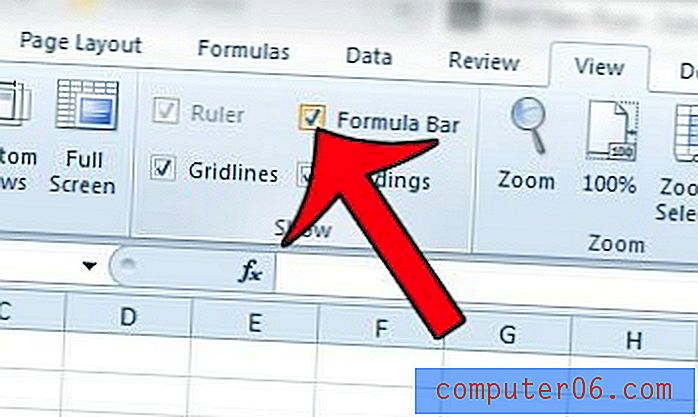
Лентата с формули вече трябва да се вижда над вашата електронна таблица, както на изображението по-долу.
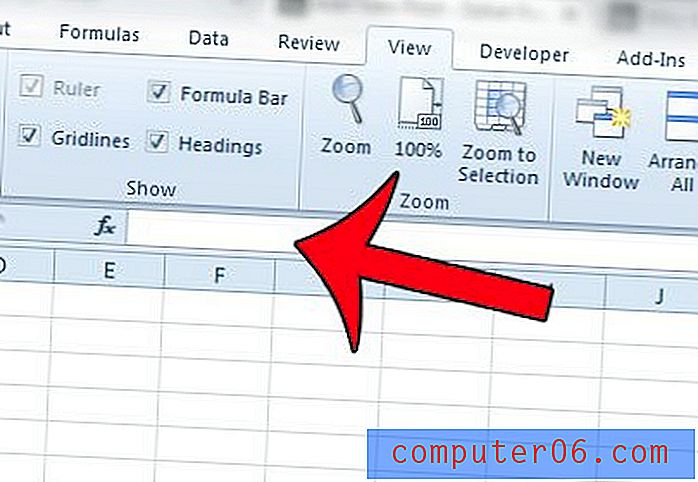
Показва ли Excel 2010 формули във вашите клетки вместо отговорите? Тази статия ще ви покаже как да промените това поведение, за да покажете вместо това резултатите от формулата.